Si vous rencontrez des erreurs et des problèmes constants sur votre système Windows 10, vous pouvez choisir de restaurer le PC à une date antérieure, pour de bon. Réinitialiser cette fonction PC dans Windows 10 vous permet de restaurer votre système Windows à ses paramètres d’usine ou à sa configuration par défaut. Vous aurez un nouvel environnement Windows avec tous les problèmes précédents supprimés puisque tous les fichiers du programme seront réinstallés. Lors de la réinitialisation du PC, vous pouvez également choisir de conserver ou de supprimer des fichiers personnels avant le démarrage du processus de réinitialisation. Ainsi, dans cet article, vous apprendrez comment réinitialiser Windows 10 sans perdre de données et comment réinitialiser Windows 10 avec et sans menu de paramètres.
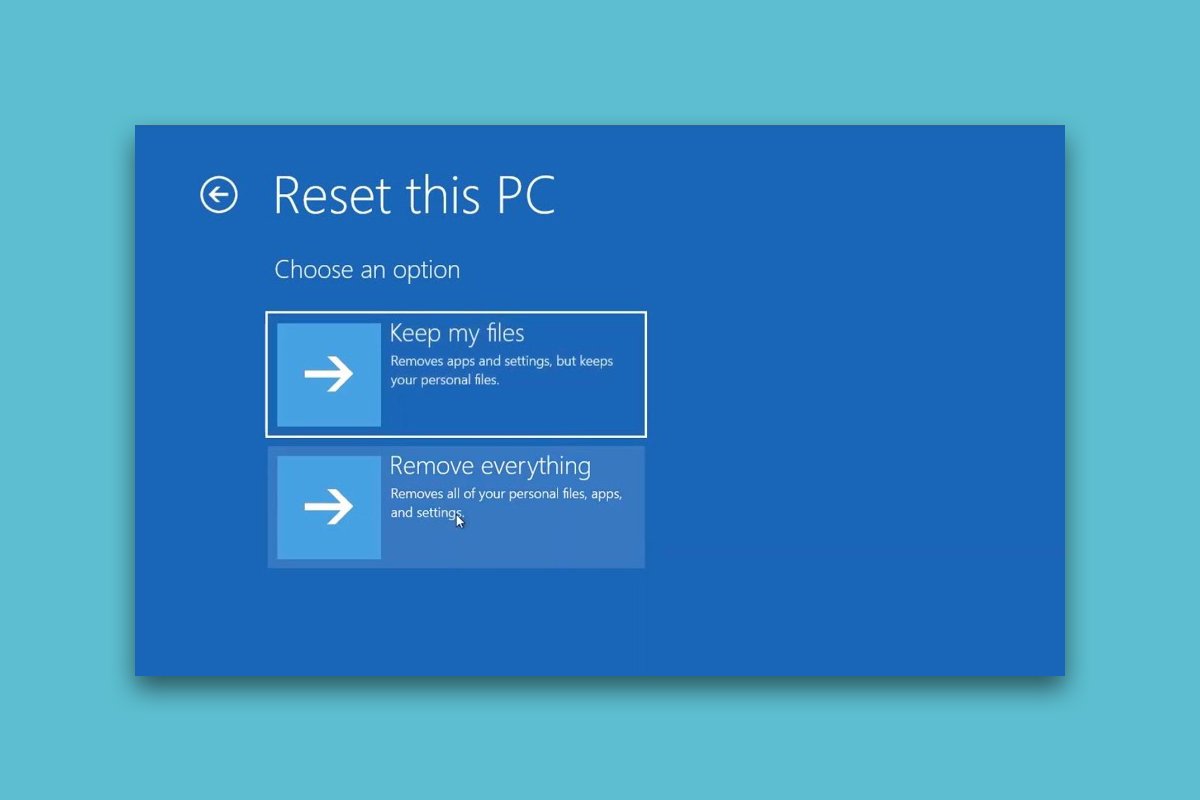
Comment réinitialiser un PC Windows 10 sans perdre de données
99% du temps, la réinitialisation de votre système d’exploitation Windows résout tous les problèmes liés au système d’exploitation et aux logiciels, y compris les attaques de virus, les fichiers de système d’exploitation corrompus, etc. Cette méthode réinstalle votre système d’exploitation Windows 10 sans supprimer vos fichiers personnels. C’est la dernière option qui reste lorsque toutes les autres méthodes ne fonctionnent pas pour votre système. Vous pouvez restaurer votre PC Windows 10 à une date antérieure avec ou sans vos fichiers d’utilisation personnelle.
Remarque : Cette méthode supprimera toutes les applications et tous les pilotes installés sur votre lecteur de système d’exploitation par défaut, à l’exception de ceux préinstallés. Alors, sauvegardez toutes vos données importantes sur un lecteur externe ou stockage en ligne avant d’exécuter cette méthode et créez également un point de restauration système.
Maintenant, discutons des deux options pour exécuter cette méthode sur votre ordinateur de bureau/portable.
Option 1 : Utiliser l’application Paramètres Windows
À partir des paramètres Windows, vous pouvez réinitialiser cette méthode PC. Donc, pour savoir comment réinitialiser Windows 10 sans perdre de données via les paramètres, lisez et suivez attentivement les étapes à venir.
1. Tapez Réinitialiser ce PC dans le panneau de recherche Windows et cliquez sur Ouvrir comme indiqué.
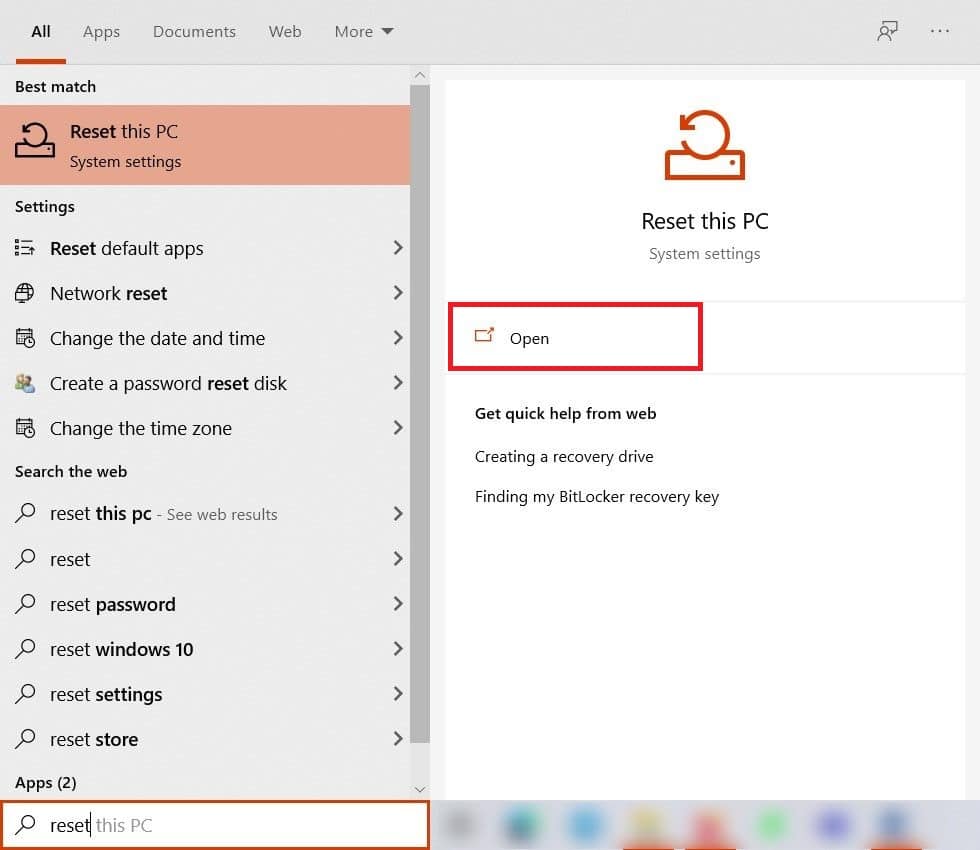
2. Cliquez maintenant sur Commencer.
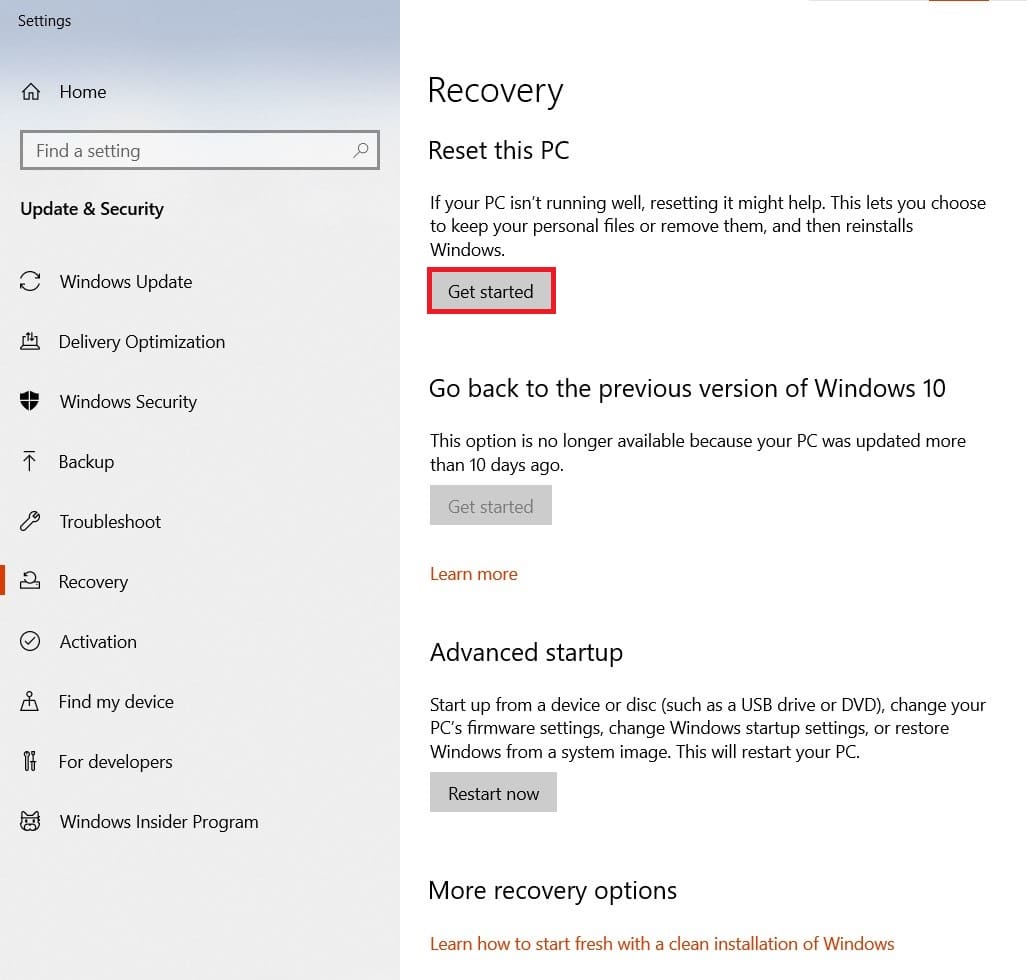
3. Il vous demandera de choisir entre deux options : Conserver mes fichiers ou Tout supprimer.
Conserver mes fichiers : cette option supprimera les applications et les paramètres, mais conservera vos fichiers personnels.
Supprimer tout : cela supprimera tous vos fichiers, applications et paramètres personnels.

4. Suivez les instructions à l’écran pour terminer la procédure de réinitialisation de Windows 10 sans perdre le processus de données.
Une autre option consiste à savoir comment réinitialiser Windows 10 en usine sans paramètres. Alors lisez et suivez attentivement les étapes à venir pour faire de même :
1. Appuyez sur les touches Windows + I pour ouvrir les paramètres.
2. Allez maintenant dans Mise à jour et sécurité.
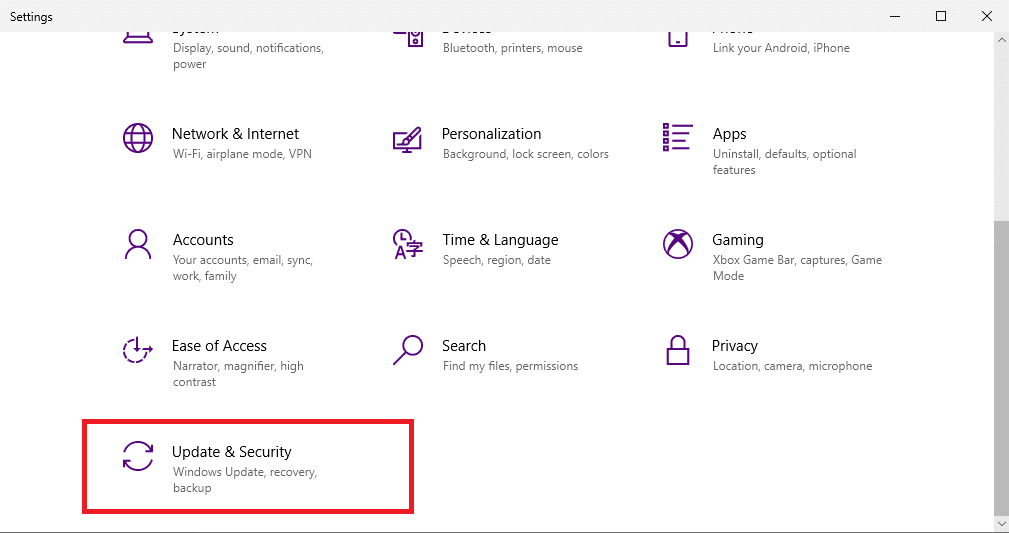
3. Ensuite, cliquez sur l’option Récupération.
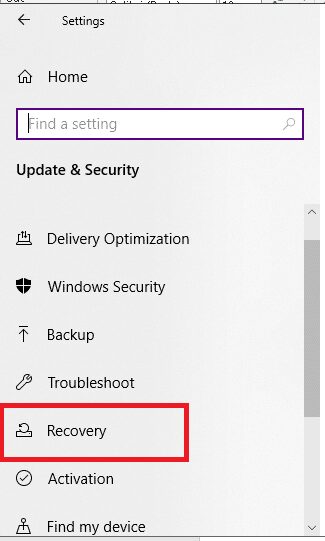
4. Sous Démarrage avancé, cliquez sur le bouton Redémarrer maintenant.
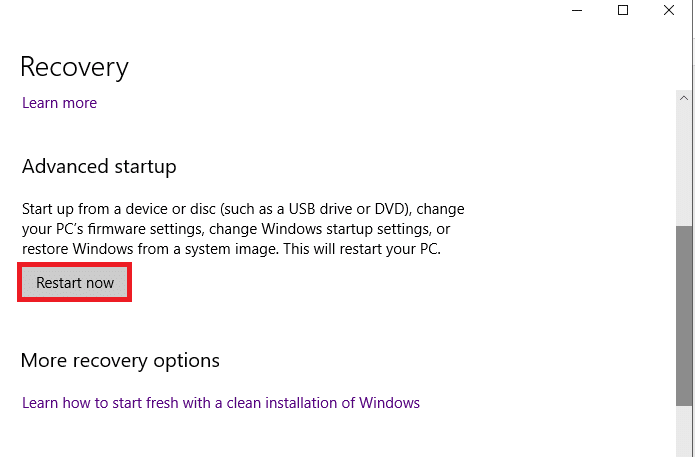
5. Après cela, votre PC redémarrera et s’ouvrira dans l’environnement de récupération Windows. Ici, cliquez sur Dépanner.
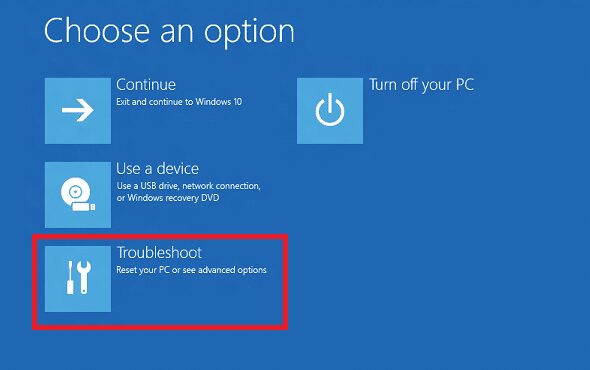
6. Sélectionnez Réinitialiser ce PC indiqué ci-dessous pour continuer avec la façon de réinitialiser Windows 10 sans perdre le processus de données.
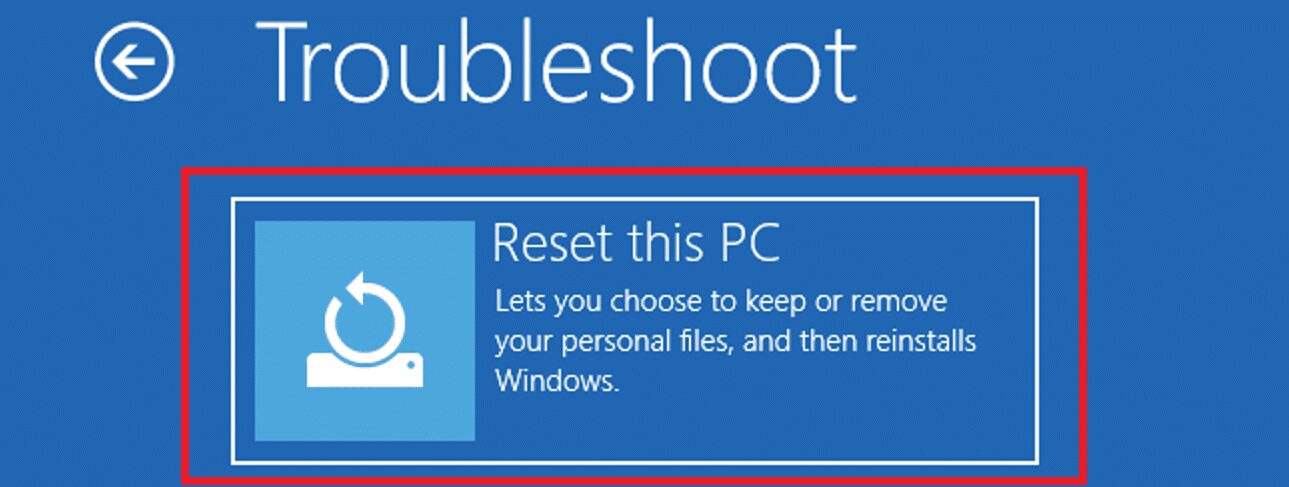
7. Maintenant, choisissez l’option Conserver mes fichiers ou Tout supprimer :
Conserver mes fichiers : cette option supprimera les applications et les paramètres, mais conservera vos fichiers personnels.
Supprimer tout : cela supprimera tous vos fichiers, applications et paramètres personnels.
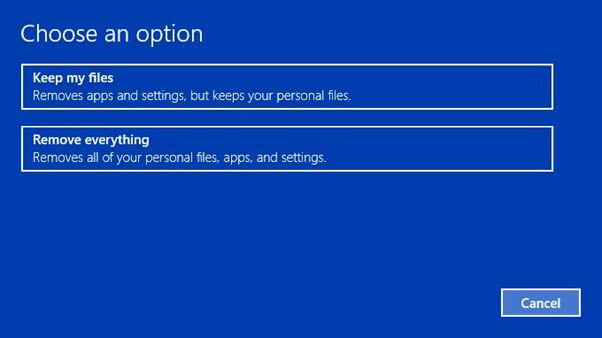
8. Maintenant, sélectionnez votre version de Windows et cliquez sur Uniquement le lecteur sur lequel Windows est installé.
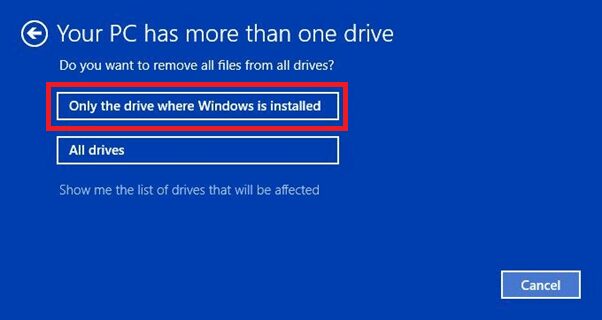
9. Ensuite, sélectionnez l’option Supprimer mes fichiers.
10. Enfin, cliquez sur le bouton Réinitialiser pour démarrer le processus.
11. Suivez les instructions à l’écran pour le terminer et restaurer le PC à une date antérieure sous Windows 10.
Foire aux questions (FAQ)
Q1. La réinitialisation du PC peut-elle supprimer les virus du système ?
Rép. Oui, mais assurez-vous d’analyser les fichiers de restauration du système pour les mêmes si vous les restaurez dans le nouvel environnement Windows après la réinitialisation.
Q2. La réinitialisation du PC peut-elle le rendre plus rapide ?
Rép. Oui, pendant une courte période après la réinitialisation. Au fur et à mesure que vous continuerez à utiliser le PC, davantage de fichiers et d’applications s’accumuleront avec leurs données. Cela réduira un peu la vitesse du PC, mais vous ne rencontrerez aucun problème majeur de lenteur du PC.
***
Cet article vous a expliqué comment réinitialiser Windows 10 sans perdre de données avec ou sans paramètres. Laissez vos questions ou commentaires dans l’espace ci-dessous.
